“启动”微件定义应用程序启动画面上的显示内容。它出现在用户开始与应用程序交互前。
配置“启动”微件
“启动”微件是一种无面板微件。默认情况下,处于关闭状态。
- 要在应用程序上显示“启动”微件,单击小眼睛图标
 以将其打开。
以将其打开。 - 将鼠标悬停在“启动”微件上方,并且单击小编辑图标
 。
。 - 配置窗口包含一个基本 Web 文本编辑器。您可以添加文本、图像和超链接。
- 写入文本并为文本设计样式。您也可以通过单击“从 Word 粘帖”图标
 添加文本。从 Word 粘帖的内容保持与 Word 中的格式相同。
添加文本。从 Word 粘帖的内容保持与 Word 中的格式相同。 - 单击“添加”影像
 图标以通过浏览添加影像。影像的大小不应超过 1024KB;否则,您会收到一条警告消息。要移除影像,则将其选中,然后删除。
图标以通过浏览添加影像。影像的大小不应超过 1024KB;否则,您会收到一条警告消息。要移除影像,则将其选中,然后删除。在 Chrome 中,当影像被覆盖为蓝色时,表明已选中该影像。在 IE 和 Firefox 中,您可通过单击影像将其选中。
- 写入文本并为文本设计样式。您也可以通过单击“从 Word 粘帖”图标
- 默认情况下,不需要确认即可继续单选按钮处于选中状态。该项选中时,您可以决定是否提供该选项以重新显示启动画面。
- 或者,选中需要确认才能继续复选框。选中该复选框后,您可以修改确认文本文本框中的文本,并可以决定是否希望在应用程序启动时总是显示启动画面。
- 单击背景色以设置启动画面的背景色。
- 单击确定以保存配置并关闭此窗口。
使用“启动”微件
- 启动应用程序。显示启动画面。
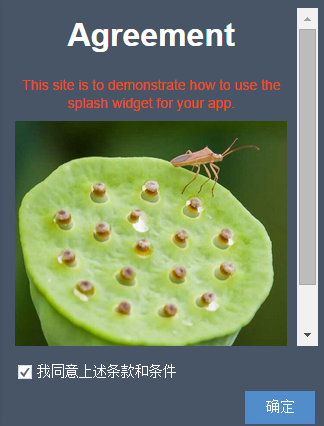
- 选中确认复选框并单击确定。
在第一次访问该应用程序时会显示启动画面。下一次使用相同浏览器访问该应用程序时,只有将浏览器的 cookie 清除,才会显示启动画面。